Si tienes un móvil Android, seguro que quieres que se vea y funcione justo como a ti te gusta. Una forma sencilla de conseguirlo es usando un launcher.
¿Qué es un Launcher y por qué deberías usarlo?
Un launcher es una aplicación que reemplaza la pantalla de inicio y el menú de aplicaciones de tu móvil. Imagina que es como cambiar la decoración de tu casa: puedes cambiar los muebles, los colores, la distribución... ¡todo! Y lo mejor es que si no te gusta el resultado, siempre puedes volver a la decoración original.
Ventajas de usar un Launcher
- Personalización total: Dale un toque único a tu móvil, diferente al de tus amigos, ¡incluso si tienen el mismo modelo!
- Elimina lo que no te gusta: Deshazte de elementos preinstalados que no usas y que solo ocupan espacio.
- Es reversible: ¿Te cansaste del nuevo aspecto? Vuelve al launcher original en segundos.
Algunos Launchers populares para Android
Existen muchísimos launchers en la Play Store, cada uno con sus propias características y estilos. Aquí te presento algunos de los más interesantes:
Lawnchair: Sencillez y personalización al estilo Pixel
Lawnchair es un launcher gratuito y de código abierto basado en el diseño de los Google Pixel. Es perfecto si buscas un aspecto limpio y minimalista, pero con opciones de personalización suficientes para hacerlo tuyo.
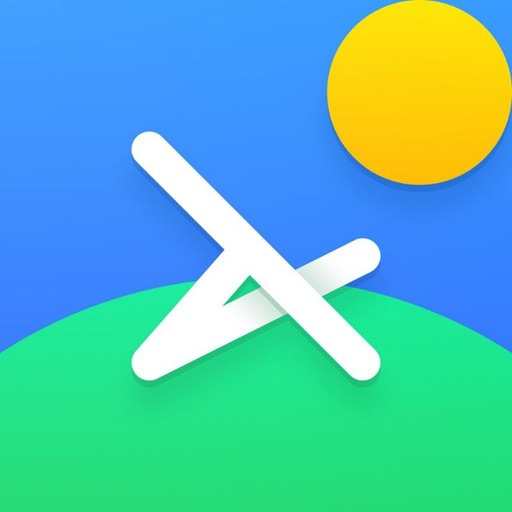
Con Lawnchair puedes:
- Cambiar los textos del sistema.
- Modificar el diseño de los iconos (redondos, cuadrados, etc.).
- Elegir combinaciones de colores personalizadas.
- Ajustar el número de columnas y filas en la pantalla de inicio.
- Personalizar el dock de las aplicaciones (la barra inferior).
- Organizar el cajón de aplicaciones a tu gusto.
- Asignar gestos a acciones rápidas.
Niagara Launcher: Minimalismo y concentración
Si buscas un launcher que te ayude a evitar distracciones y a concentrarte en lo importante, Niagara Launcher es una excelente opción. Su diseño minimalista y su interfaz intuitiva te guiarán paso a paso durante la configuración.

Niagara Launcher destaca por:
- Su aspecto limpio y sencillo.
- Fondos de pantalla y temas predefinidos.
- Funciones adicionales no disponibles en launchers de fábrica.
Ten en cuenta que algunas opciones de personalización están limitadas a la versión Pro de pago.
Smart Launcher: Equilibrio entre personalización y funcionalidad
Smart Launcher ofrece una gran cantidad de opciones de personalización, tanto en su versión gratuita como en la versión premium. Puedes modificar el aspecto de la pantalla de inicio, el dock y el cajón de aplicaciones, así como los iconos, los textos y los widgets.
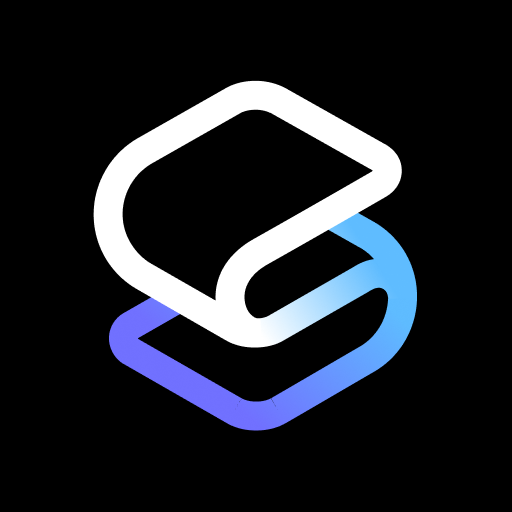
Smart Launcher te permite:
- Modificar el diseño, los colores y el tamaño de los iconos.
- Personalizar los textos del sistema.
- Utilizar widgets con un diseño diferente.
- Ajustar el comportamiento de las diferentes pantallas.
Windows Launcher: Un toque de nostalgia
¿Recuerdas Windows XP? Con Windows Launcher puedes revivir esa época en tu móvil Android. Este launcher imita el aspecto del clásico sistema operativo de Microsoft, aunque puede resultar un poco raro de utilizar. Es más una curiosidad que una opción práctica, pero sin duda te sacará una sonrisa si eres un nostálgico.
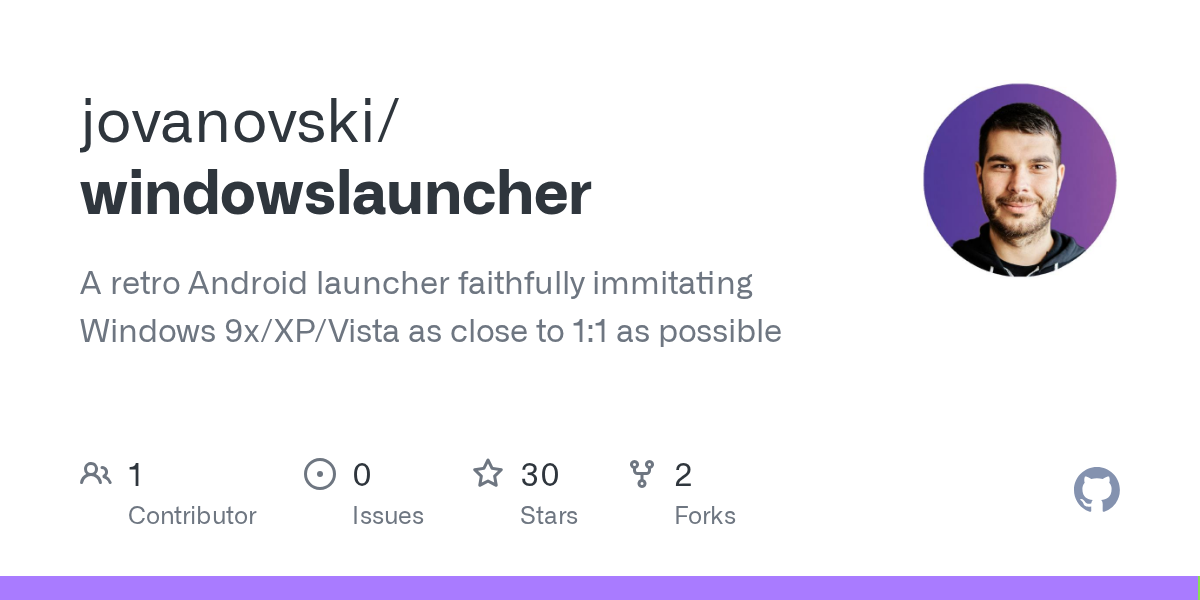
¿Cómo cambiar de Launcher?
Cambiar de launcher es muy sencillo. Solo tienes que seguir estos pasos:
- Ve a los ajustes de tu móvil.
- Busca la sección de Aplicaciones.
- Selecciona Aplicaciones predeterminadas.
- Toca en Aplicación de inicio.
- Elige el launcher que quieras usar.
¡Y listo! Ya puedes disfrutar de tu nuevo launcher. Recuerda que puedes cambiar de launcher tantas veces como quieras.
Los launchers son una herramienta muy útil para personalizar tu móvil Android y hacerlo único. Explora las diferentes opciones disponibles en la Play Store y encuentra el launcher que mejor se adapte a tus gustos y necesidades. ¡Anímate a darle un nuevo aire a tu móvil!




